Äänen avustajat ovat tulossa pelottaviksi jokaisen vuoden ajan. Google -avustaja on ollut edellä käyrää jo jonkin aikaa, melkein puoli miljardia ihmistä mieluummin. Jopa uusien pelaajien kaltaisten Samsungin kanssaBixbyGoogle Assistant on paikalle saapuessaan pakkauksen johtaja. Tässä artikkelissa tuomme sinulle tärkeimmät vinkit ja temppuja käyttääksesi Google Assistantia kuten ammattilainen.
Sony ZV-1F Vlogging -kamera, jossa on 20 mm erittäin leveä kulmaobjektiivi Intiassa
Kytke Google -avustaja päälle
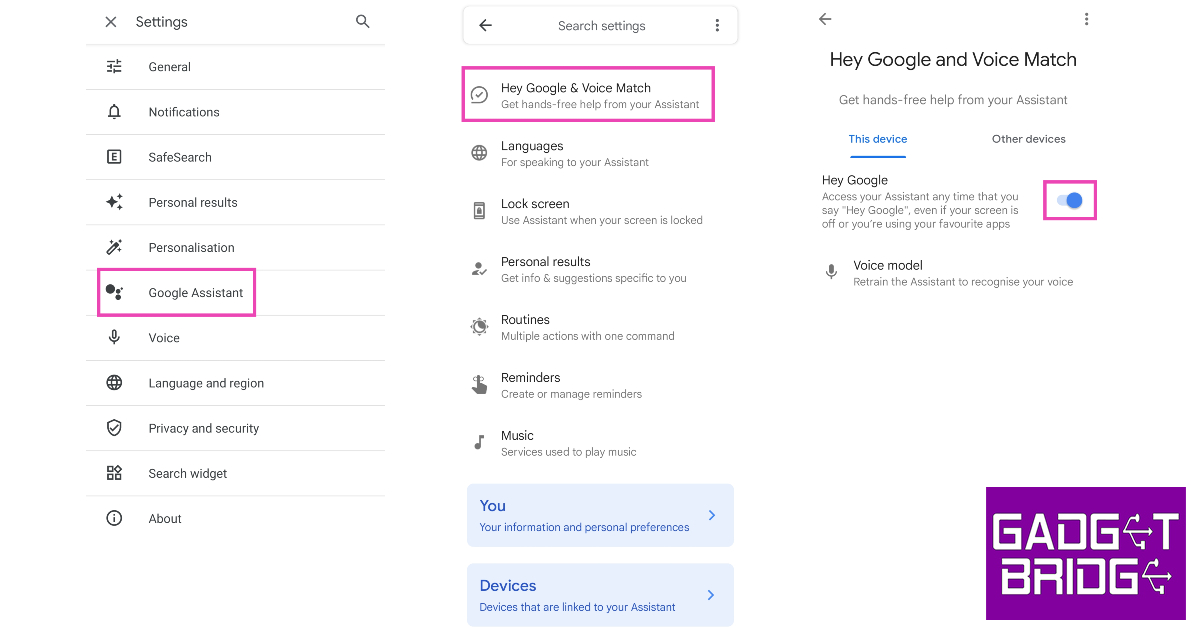
Aloittamiseksi sinun on kytkettävä Google Assistant päälle älypuhelimellasi. Mennä jhkGoogle -sovellus> Asetukset> Google Assistant> Hey Google & Voice Match, ja kytke kytkentäpalkki päälle Hey Googlelle. Nyt voit laukaista Google Assistant yksinkertaisesti sanomalla 'Hei Google'.
Yksi Google Assistantin käytön paremmista osista on, että se on puhtaasti äänen hallittu ja sinun ei tarvitse vierittää laitettasi tietyn tehtävän suorittamiseksi. Voit hyödyntää tätä toimintoa täysimääräisesti varmista, että olet aktivoinut apulaisvastauksia lukitusnäytössä. Harjoittele Google -avustajaa tunnistamaan äänesi ääniottelun avulla. Tämä varmistaa, että ääni -avustaja vastaa vain sinulle, kun puhelimesi on lukittu.
Lisää lukemista:Kuinka pelata Wordle: Vinkkejä ja temppuja tulla pro -proteiksi Wordlessa
Aseta ensisijaiset uutislähteet
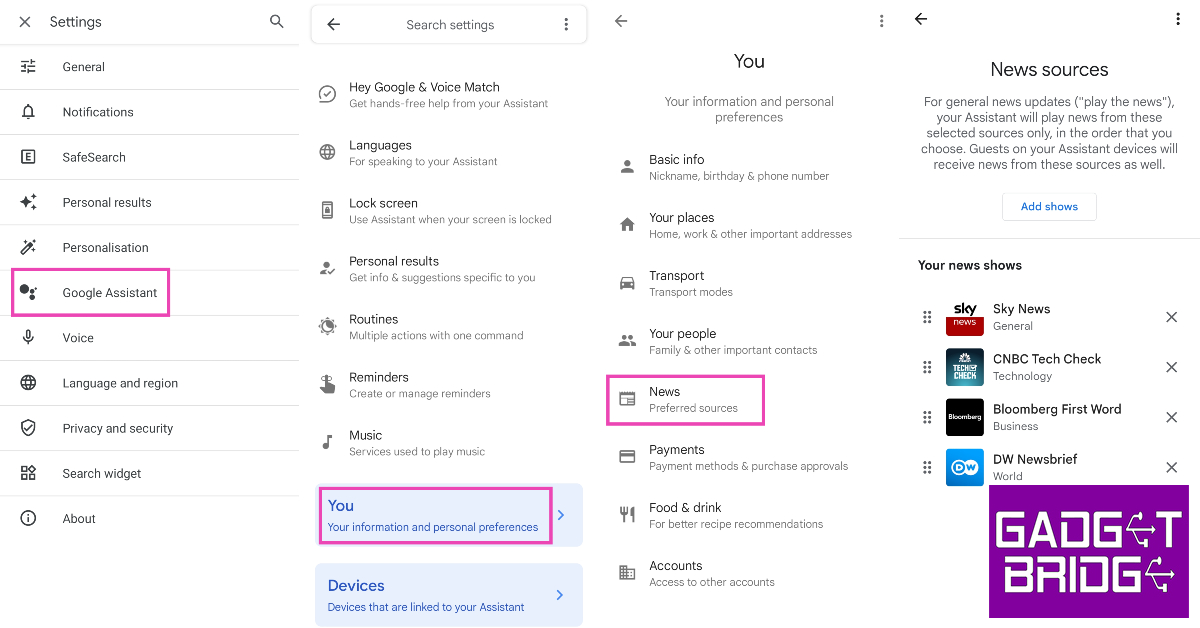
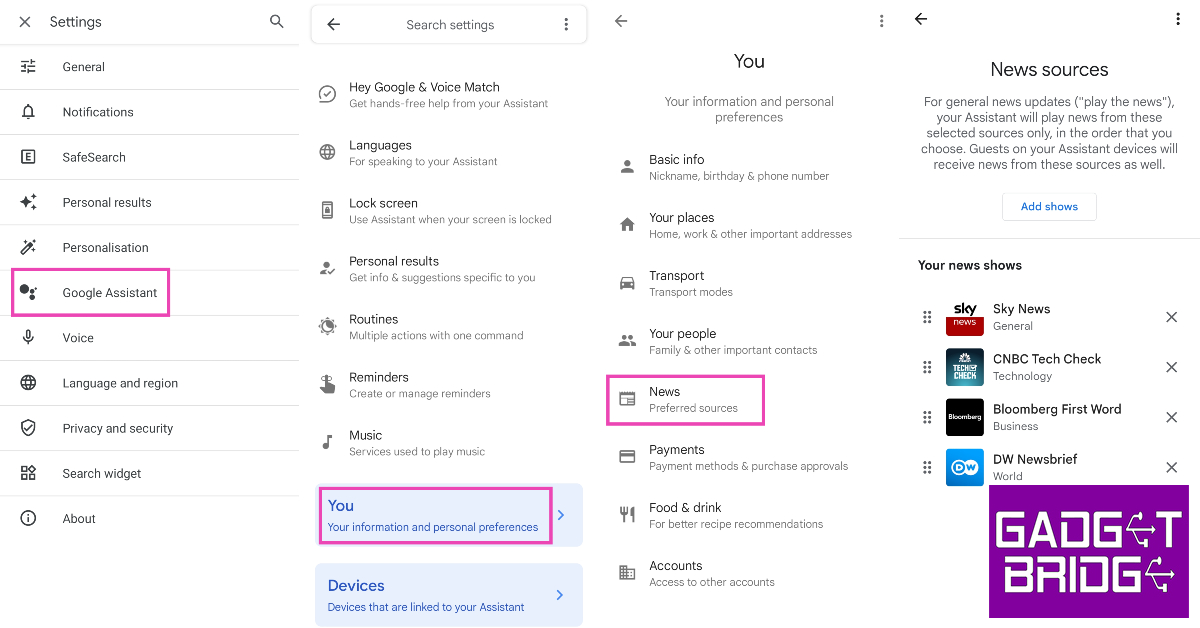
- - -
Jos luotat Googleen uutisia varten, voit pyytää Google Assistantia lukemaan sinulle päivän otsikot. Voit jopa mukauttaa avustajaa lukemaan sinulle uutiset haluamastasi lähteistä. Yksinkertaisesti meneGoogle Assistant> You> Uutisetja aseta suositut lähteesi. Sano 'Hei Google Play the News' saadaksesi avustajan lukemaan uutiset sinulle milloin tahansa.
Perustaa rutiini
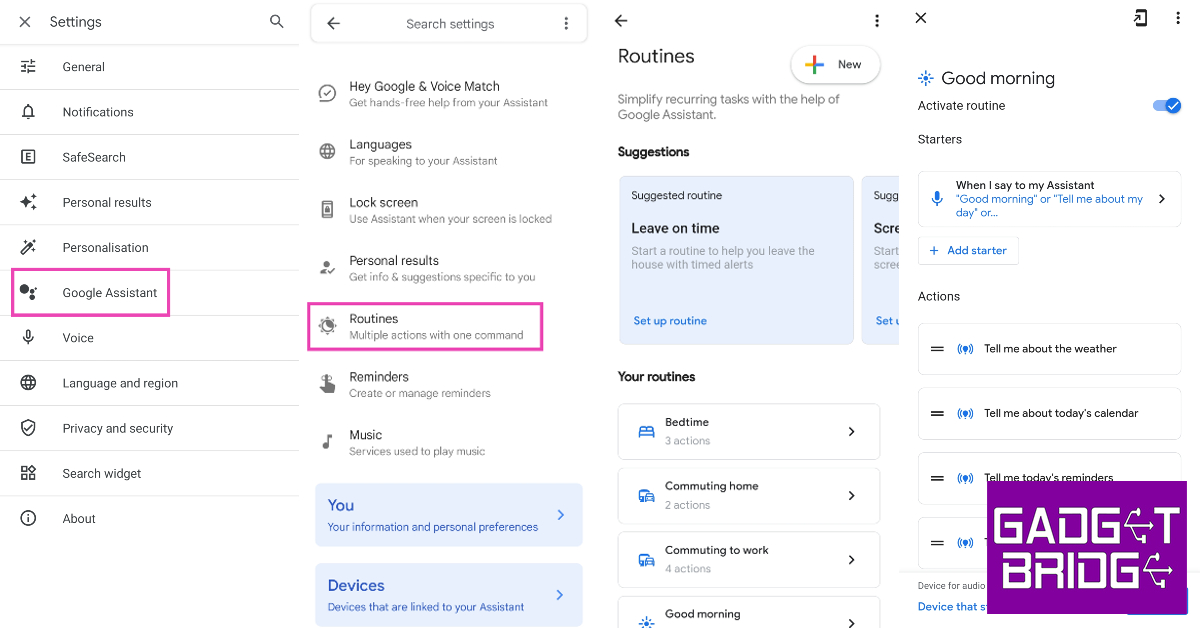
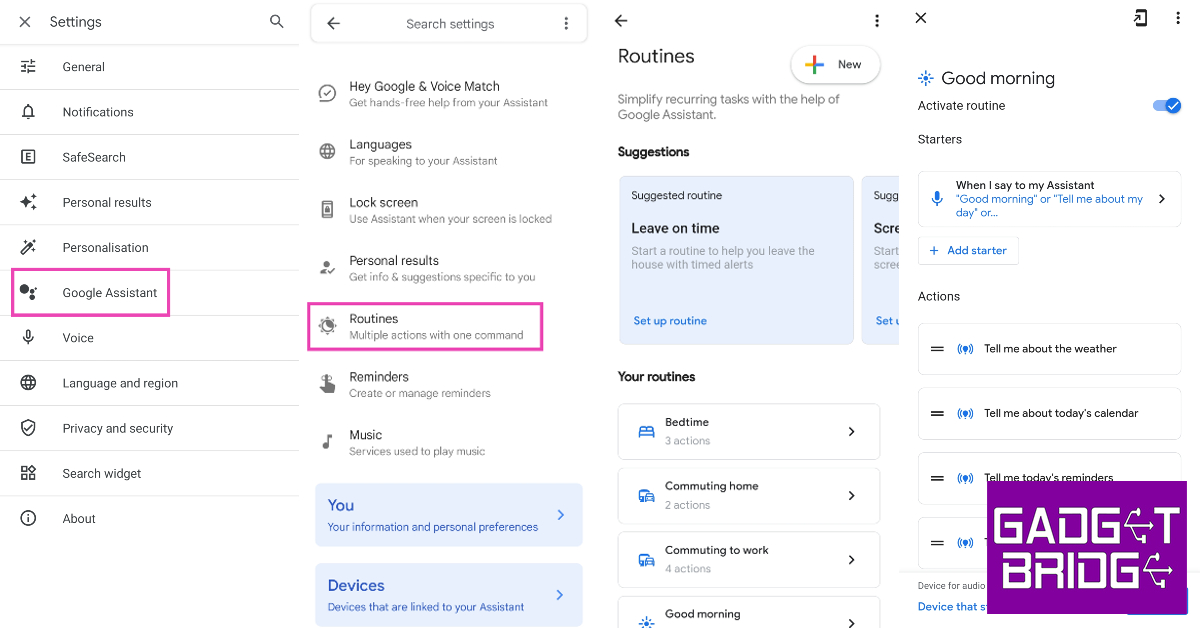
Google -avustaja voi auttaa sinua tietyissä tehtävissä 'rutiinien' temppulla. Esimerkiksi herääessään Google Assistant voi kertoa sinulle säästä, lukea päivän aikataulun kalenteristasi, muistuttaa sinua päivän tehtävistä ja tulevista syntymäpäivistä ja jopa kertoa sinulle, onko akkusi alhainen, jotta voit kytkeä sen lataamaan ennen lähtöä talosta. Aseta rutiini, siirry osoitteeseenGoogle Assistant> RutiinitJa räätälöi kaikki haluamasi rutiinit. Voit myös asettaa uuden rutiinin itsellesi.
Perustaa muistutus
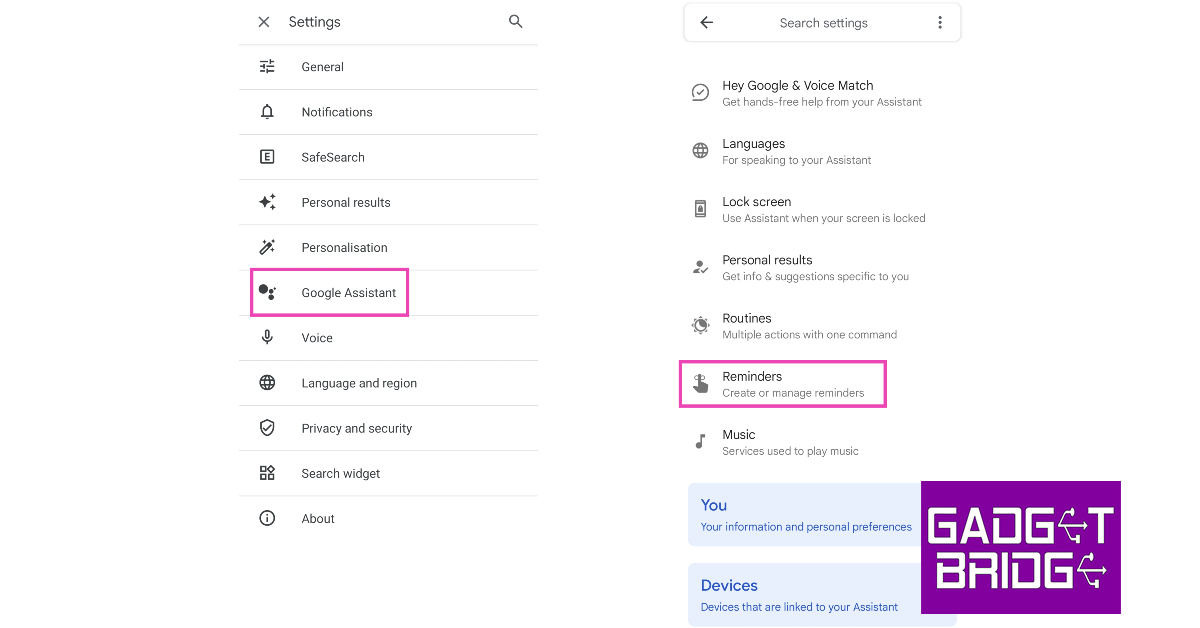
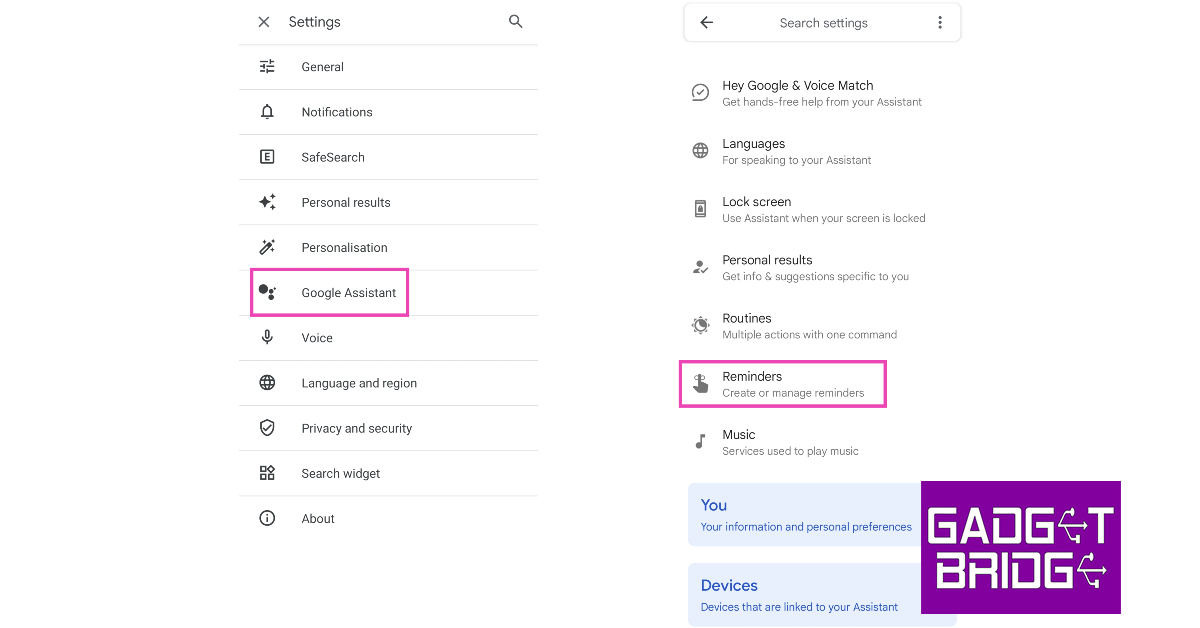
Kun älypuhelimesi on aina vieressäsi, muistutusten asettaminen on helpompaa kuin koskaan. Sinun tarvitsee vain sanoa "Hei Google asettaa muistutuksen ..." seuraa muistutus. Voit käyttää tätä toimintoa asettaaksesi muistutuksia periaatteessa. Etkö saanut veloittaa puhelinta ennen kuin lähdet talosta? KertoaGoogle -avustajaMuistuttaaksesi, että kytket puhelimesi lataamaan 30 minuutin kuluttua. Voit jopa asettaa muistutuksia syntymäpäiville, vuosipäiville ja muille.
Hallitse älykkäitä laitteita Google Assistantin kanssa


Jos käytät älykkäitä laitteita tai laitteita talon ympärillä, voit helposti hallita niitä äänellä Google Assistant -sovelluksella. Ensinnäkin sinun on asennettava Google Home laitteeseesi ja linkittävä laite siihen. Kun tämä on valmis, voit hallita äänikomentoja laitteen hallintaan. Esimerkiksi, jos käytät huoneeseesi älykästä polttimoa, voit kytkeä sen päälle Google Assistant -temppuja, muuttaa värilämpötilaa tai voimakkuutta ja jopa asettaa sen sammuttamaan tiettyyn aikaan.
Luo ostoslista
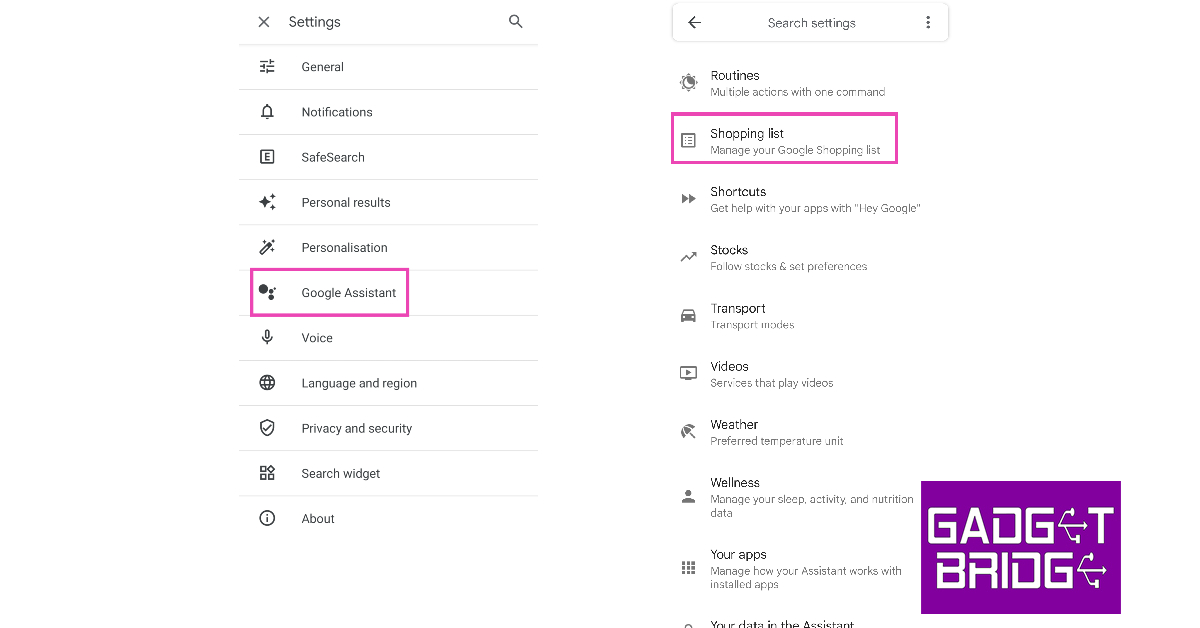
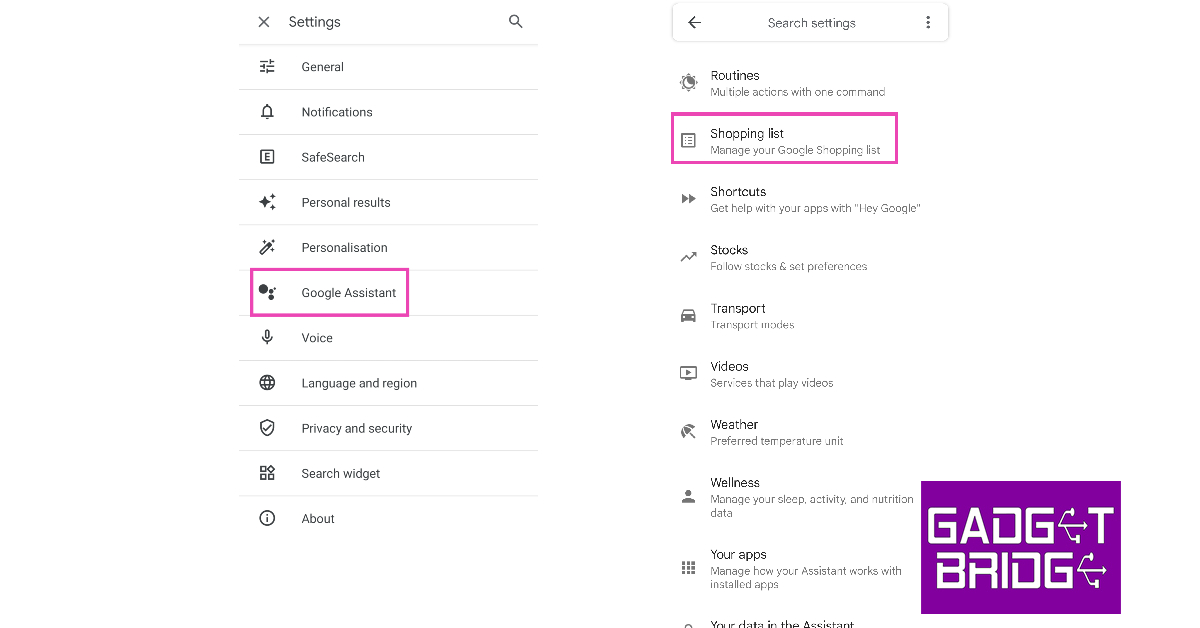
Kaikista luettelossa mainituista avustajatoiminnoista tämä on helpoin sisällyttää päivittäiseen rutiiniisi. Jos unohdat lisätä tavaroita ostoslistallesi, voit nyt helposti päivittää vain puhumalla puhelimeesi. Aloita, sano "Hei Google Luo ostoslista". Voit muokata luettelon otsikkoa ja lisätä siihen helposti merkintöjä. Voit pyytää avustajaa kiinnittämään tämän luettelon myös aloitusnäyttöön.
Ota jatkuva keskustelu käyttöön
Jos käytät Google -avustajaa tehtävään, kuten ostosluettelon luomiseen, et todennäköisesti halua sanoa 'Hei Google' ennen jokaisen merkinnän tekemistä. Ohita tämä siirry Google Assistant -asetuksiin ja valitse jatkuva keskustelu.
Tarkista lentovaraus
Google -avustaja voi käyttää Gmail -postilaatikkoasi etsiäksesi minkä tahansa lentovarauksen. Kysymällä Google -avustaja tulevista lentoista, voit saada sen lukemaan lentotiedot Gmail -postilaatikkosi lipusta.
Hanki Google Assistant seulomaan puhelut


Soita seulonta on yksi Google Assistantin uusimmista ominaisuuksista ja mahdollisesti myös hyödyllisimmistä. Tällä hetkellä vain pikselipuhelimilla on tämä ominaisuus, ja se on asetettu saataville valituilla alueilla ympäri maailmaa. Joillekin Pohjois -Amerikan Android -puhelimille on annettu varhainen pääsy myös puhelun seulontaan. Google aikoo ottaa tämän ominaisuuden käyttöön kaikilla Android -älypuhelimilla vaiheittain.
Joten mitä kutsun seulonta tekee? Puhelunseulonnan avulla Google Assistant voi ottaa puhelut sinulle, seuloa ne ja vastata niihin puolestasi. Voit asettaa vastauksia Google Assistant -sovellukselle lukemalla soittajalle. Soittajan vastaukset näytetään näytön kopiona. Puhelun seulonta voi auttaa sinua suodattamaan paljon roskapossoittoa ärsyttäviltä telemarkkinoiilta ja muilta lähteiltä.
Jos haluat ottaa automaattisen puhelun seulonnan Google Assistantissa, avaa puhelinsovellus ja siirry osoitteeseenAsetukset> roskapostia ja puhelun näyttöä. Valitse 'Automaattisesti näyttö'. Jos haluat tehdä tämän manuaalisesti, napauta vain 'Näyttöpuhelu' joka kerta, kun puhelin soi. Voit myös tallentaa, mitä soittaja sanoo vuorovaikutuksessa Google -avustajan kanssa.
Vivo T2 5G -sarjan Intian lanseerausjoukko 11. huhtikuuta: Avaintiedot paljastettiin
Johtopäätös
Nämä ovat tärkeimmät vinkit ja temppuja käyttää Google Assistant kuten ammattilainen. Kuten todennäköisesti voit kertoa jo nyt, Google Assistantin kanssa olevat mahdollisuudet ovat loputtomia. Voit käyttää sitä soittamaan triviaa, kääntääksesi kolikon, ottaa selfieä, soittaa musiikkia, kääntää lauseen tai suorittaa minkä tahansa muun tehtävän (oikeudenmukaisten rajojen sisällä), joita voit ajatella!
ViimeisimmästäGadget- ja tekniset uutisetjaGadget -arvostelut, seuraa meitä päälläViserrys-FacebookjaInstagram. PuolestaUusimmat tekniikan ja gadget -videotTilaaYouTube -kanava. Voit myös pysyä ajan tasalla käyttämälläGadget Bridge Android -sovellus. Löydät uusimmanAuto- ja pyöräuutiset täällä.
